Вопрос
Проблема: как удалить файл Npmozcouponprinter.dll из Windows?
Подскажите, пожалуйста, как мне найти и удалить npmozcouponprinter.dll? Мой компьютер работает под управлением Windows 10 (V1703).
Решенный ответ
Npmozcouponprinter.dll Файл не является компонентом операционной системы Microsoft Windows. Поэтому при необходимости его можно отключить, изменить или удалить. До сих пор не многие люди проявляли интерес к удалению npmozcouponprinter.dll, но за последние пару месяцев количество связанных потоков увеличилось. Команда UgetFix инициировала исследование этого файла и нашла несколько интересных деталей.
Npmozcouponprinter.dll связан с Купонный принтер программная утилита. Он циркулирует в Интернете в течение нескольких лет и имеет относительно большое количество пользователей. Принтер для купонов работает на Coupons.com Incorporated и представлен как поставщик купонов, который должен увеличить экономию людей. Он предлагает людям купоны со скидкой 10%, 20%, 30% и даже 50%, которые можно использовать в розничных магазинах через купоны (точка) com. Однако в 2015 году эксперты по безопасности обнаружили подозрительную активность этого инструмента и классифицировали его как потенциально нежелательную программу (ПНП) или рекламное ПО. Например, Coupon Printer обвиняли в распространении через программные пакеты, отображении сторонней рекламы, внедрении панели инструментов CouponBar. по умолчанию запускает несколько процессов в фоновом режиме (включая Npmozcouponprinter.dll), снижает производительность веб-браузера и т. д.
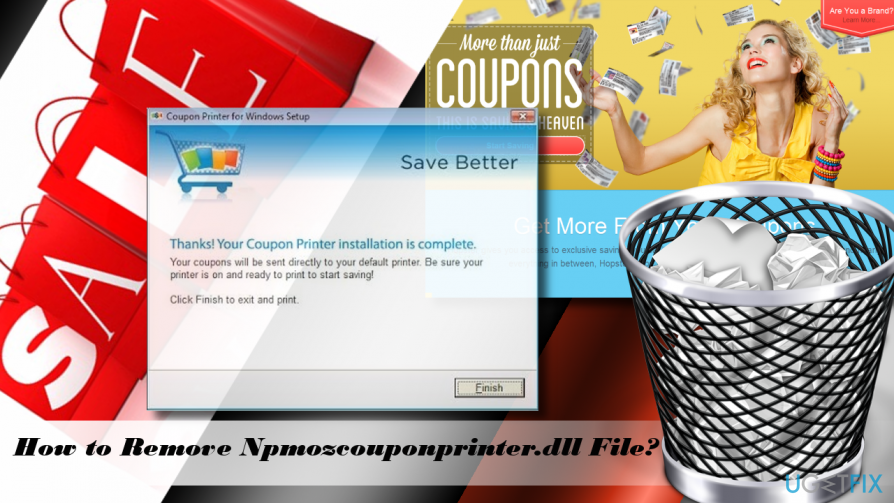
Было бы полезно знать, какие именно причины побуждают людей обратить внимание на файл Npmozcouponprinter.dll и выбрать его удаление. Может быть, он возвращает ошибку или потребляет слишком много ресурсов процессора? Возможно - да. В этом случае удаление Npmozcouponprinter.dll было бы разумным, но проблема в том, что вам не разрешено удалять или изменять автономный файл. Чтобы удалить его, вам необходимо удалить корневое программное обеспечение, которое является рекламным ПО Coupon Pinter.
Мало кто сообщил, что они получают предупреждение от McAfee, который сообщает о Adware Generic7.GVZ в файле Npmozcouponprinter.dll. К сожалению, программа начинает буферизацию и не может удалить Adware Generic7.GVZ. Это объясняет тот факт, почему люди начали спрашивать, как исправить ошибку Npmozcouponprinter.dll.
Руководство по удалению файла Npmozcouponprinter.dll из Windows
Чтобы удалить эти файлы, вам необходимо приобрести лицензионную версию Reimage Reimage удалить программное обеспечение.
Если вы специально использовали Coupon Printer, скорее всего, вы связали программу с файлом Npmozcouponprinter.dll, инфицированным Adware Generic7.GVZ. В случае, если программное обеспечение было установлено вместе с другой сторонней утилитой, и вы не знали об этом, может быть сложно изолировать виновника. Так или иначе, мы объясним вам, что делать.
Для начала вам нужно будет удалить рекламное ПО Coupon Printer. Для этого следует либо запустить сканирование с помощью профессиональной утилиты защиты от вредоносных программ, например, ReimageСтиральная машина Mac X9 или выполнить его удаление вручную. В этом случае мы рекомендуем исключить антивирус McAfee из списка инструментов, подходящих для удаления Npmozcouponprinter.dll и Generic7.GVZ. Инструмент безопасности должен автоматически обнаруживать нежелательную программу, ее компоненты, процессы и записи реестра, поэтому файл Npmozcouponprinter.dll также следует удалить. После этого вам следует сбросить ваш веб-браузер чтобы навсегда отключить надстройку Coupon Printer и другие нежелательные надстройки. Если вы выбрали удаление Npmozcouponprinter.dll вручную, вам необходимо выполнить следующие действия:
- Загрузите вашу систему в Безопасный режим.
- Отключить процессы, связанные с принтером купонов, с помощью Диспетчер задач. Для этого нажмите Ctrl + Shift + Del, открыть Процессы и найдите неизвестные / подозрительные процессы, в названиях которых есть слова «купон», «печать» или похожие слова. Щелкните их и выберите Конец задачи.
- После этого щелкните правой кнопкой мыши на Клавиша Windows и выберите Панель управления.
- Открытым Программы и функции и ищите Купонный принтер.
- Щелкните по нему и выберите Удалить.
- Следуйте инструкциям на экране и нажмите Удалять во всплывающем окне подтверждения.
- После этого запустите веб-браузер и сбросьте его.
- Наконец, перезагрузите компьютер.
Избавьтесь от программ одним щелчком мыши
Вы можете удалить эту программу с помощью пошагового руководства, предоставленного вам экспертами ugetfix.com. Чтобы сэкономить ваше время, мы также выбрали инструменты, которые помогут вам выполнить эту задачу автоматически. Если вы торопитесь или чувствуете, что у вас недостаточно опыта, чтобы удалить программу самостоятельно, смело используйте следующие решения:
Предложение
сделай это сейчас!
Скачатьпрограммное обеспечение для удаленияСчастье
Гарантия
сделай это сейчас!
Скачатьпрограммное обеспечение для удаленияСчастье
Гарантия
Если вам не удалось удалить программу с помощью Reimage, сообщите о своих проблемах в нашу службу поддержки. Убедитесь, что вы предоставили как можно больше подробностей. Сообщите нам все подробности, которые, по вашему мнению, нам следует знать о вашей проблеме.
Этот запатентованный процесс восстановления использует базу данных из 25 миллионов компонентов, которые могут заменить любой поврежденный или отсутствующий файл на компьютере пользователя.
Для восстановления поврежденной системы необходимо приобрести лицензионную версию Reimage инструмент для удаления вредоносных программ.

Чтобы оставаться полностью анонимным и не допустить, чтобы интернет-провайдер и правительство от шпионажа на вас, вы должны использовать Частный доступ в Интернет VPN. Это позволит вам подключаться к Интернету, оставаясь полностью анонимным, за счет шифрования всей информации, предотвращения трекеров, рекламы, а также вредоносного контента. Самое главное, вы остановите незаконную слежку, которую за вашей спиной проводят АНБ и другие правительственные учреждения.
Непредвиденные обстоятельства могут произойти в любой момент при использовании компьютера: он может выключиться из-за отключения электроэнергии, Может возникнуть синий экран смерти (BSoD) или случайные обновления Windows могут произойти на машине, когда вы ушли на несколько минут. минут. В результате ваши школьные задания, важные документы и другие данные могут быть потеряны. К восстанавливаться потерянные файлы, вы можете использовать Восстановление данных Pro - он ищет копии файлов, которые все еще доступны на вашем жестком диске, и быстро их извлекает.